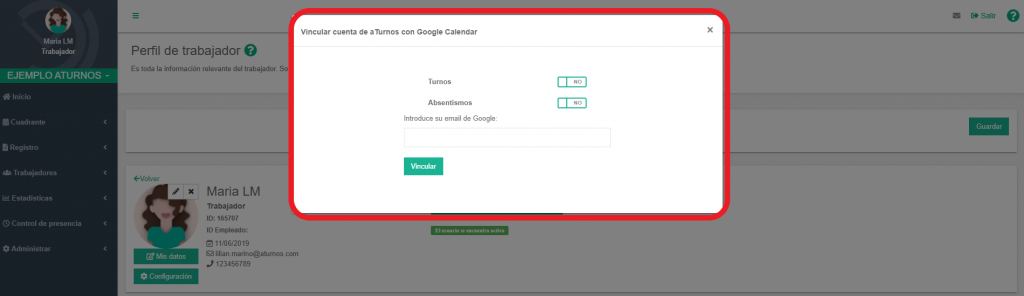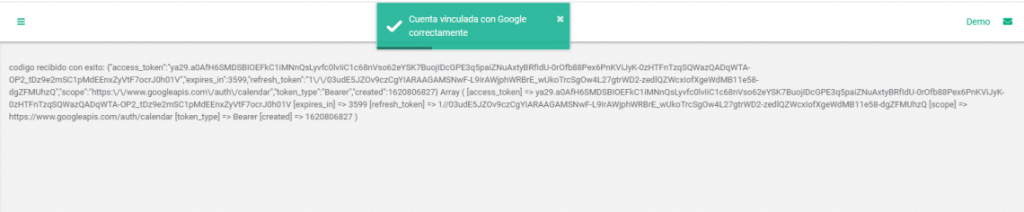El proceso para vincular tu cuenta aTurnos con la de Google Calendar es muy sencillo y unipersonal, cada usuario debe realizarlo atendiendo las siguientes indicaciones:
Desde tu perfil de trabajador, debes acceder a “Configuración”, entre las opciones que se mostrarán aparece “Vincular cuenta de aTurnos con Google Calendar” en este punto harás clic en el icono de Google (G):
Una vez seleccionado el icono de Google, se mostrará nueva información para que selecciones los datos que quieres que se muestren en el Google calendar, así como la cuenta relacionada al Google calendar:
- Turnos: si quieres que en el Calendar se muestren los turnos que tienes informados en el cuadrante debes seleccionar la opción “Si”
- Absentismos: indicar la opción “Si” en caso de que quieras que se muestren en el calendar los Períodos de absentismos que tengas informados en el cuadrante de aTurnos.
- Introduce tu email de Google: debes informar en esta casilla el email que tienes registrado (con el que accedes) a tu Google calendar.
- Luego, hacer clic en “Vincular“.
A partir de aquí, Google te pedirá que realices el proceso:
- Seleccionar una cuenta para ir a “aTurnos Calendar”, donde debes seleccionar nuevamente tu cuenta relacionada a Google calendar
- Seleccionar “Configuración avanzada”, y luego “Ir a aTurnos Calendar” (aun siendo no seguro).
- Por último, Permitir o confirmar tu selección.
Al confirmar tu selección, te llevará nuevamente a aTurnos mostrando un aviso de que el proceso se realizó con éxito y ya podrás cambiar de pantalla en el menú para continuar con tu sesión en aTurnos.
Al acceder a tu calendario de Google aparecerá la información o los datos que hayas seleccionado (Turnos y/o periodos de Absentismos). A partir de ese momento, todos los cambios o modificaciones de turnos y/o registro de periodos de absentismos realizados en el cuadrante de aTurnos se actualizarán automáticamente en Google calendar.
En el calendario los turnos aparecerán en color azul, mientras que los absentismos se visualizarán en rojo.
Importante: para Desvincular aTurnos a tu Google calendar podrás hacerlo igualmente desde tu perfil de trabajador, accediendo a “Configuración”, en la opción de “Desvincular cuenta de aTurnos con Google Calendar” en este punto harás clic en el icono de Google (G), y así ya no se registrará mas información de aTurnos a tu calendario.